公開日2020.05.20
最終更新日2022.10.03
こんにちは!辛いものばかり食べてお腹を壊しただっちです。今回はGoogleアナリティクスの登録から設定方法までを解説していきます!
Googleアナリティクスの登録方法
参照: https://marketingplatform.google.com/about/
Googleアナリティクスを利用するためには、まずはGoogleのアカウントを持っている必要があります。お持ちでない方はGoogleアカウントを作成することから始めましょう。
Googleアナリティクスのアカウント登録
ご自身のGoogleアカウントを持っている状態で、Googleアナリティクスへアクセスをしてください。
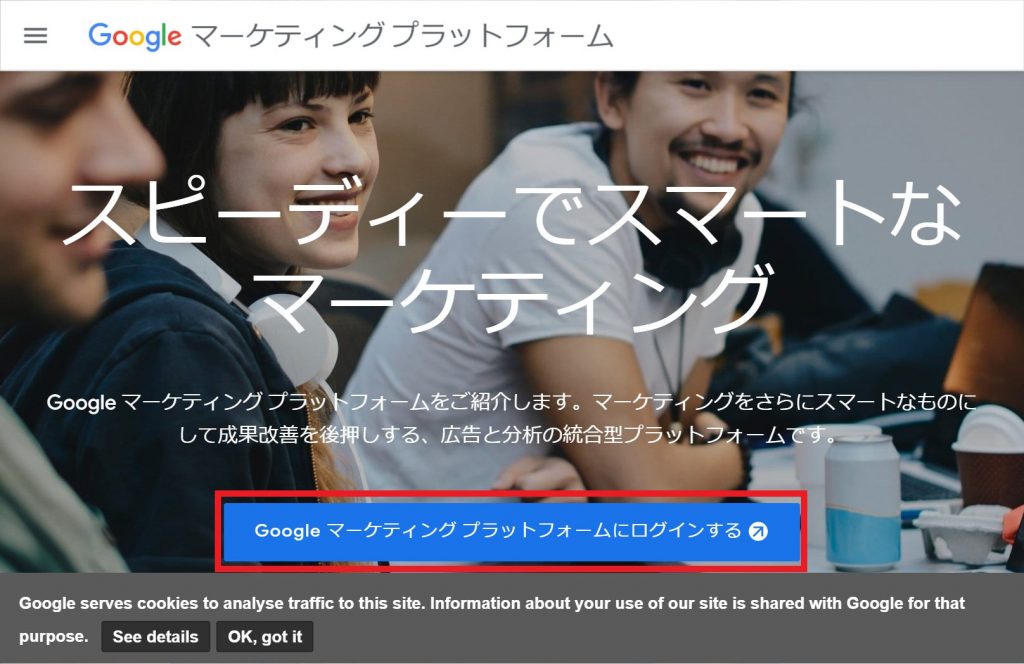
すると上の画像のサイトに飛びます。「Googleマーケティングプラットホームにログインする」をクリックしてください。
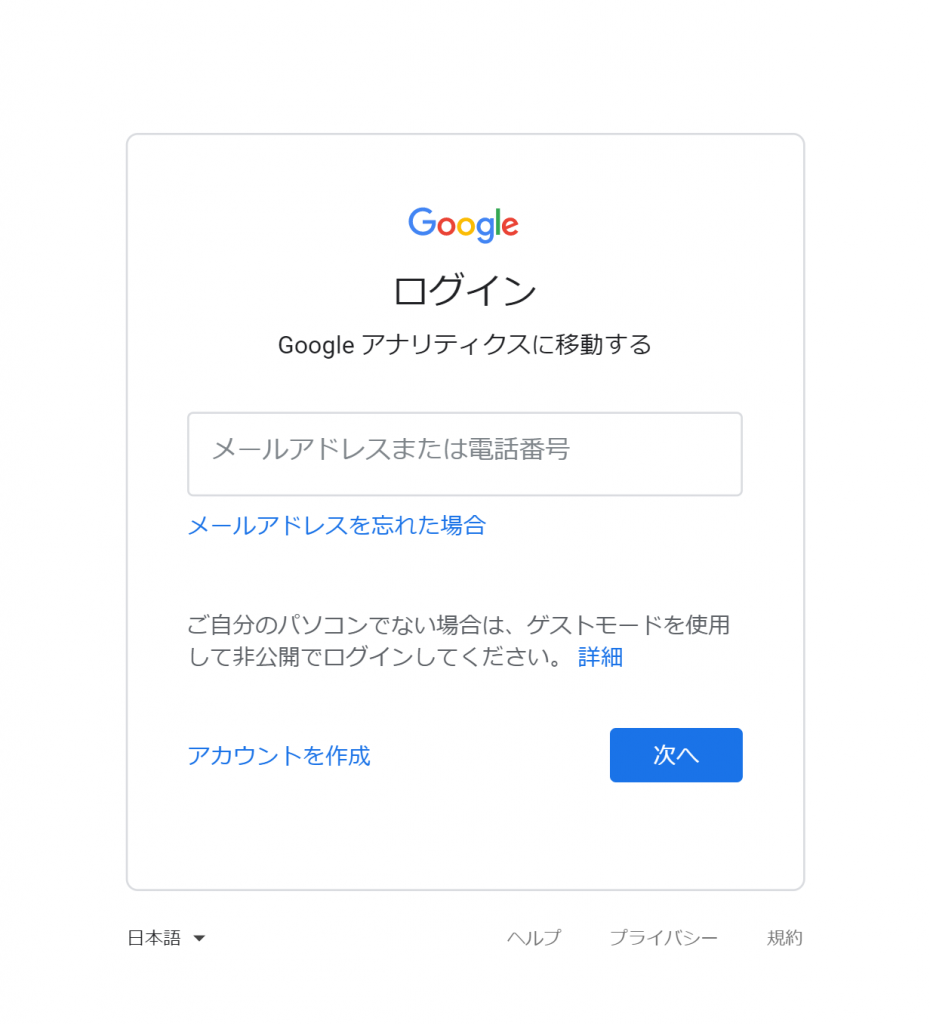
次にログインをする画面に移動します。ご自身のGoogle アカウントの情報を入力してください。この時点でもGoogleアカウントの作成は可能です!

ログインをした後、上の画面が表示されますので、登録をクリックしましょう。

次に新しいアカウントの入力画面が表示されるので、情報を入力します。
・トラッキングの対象
Googleアナリティクスで分析対象となるコンテンツを選択します
・アカウント名
会社名など識別しやすい アカウント名を入力してください。後から変更することも可能です。
・ ウェブサイトの名前
Googleアナリティクスで分析対象となるサイトの名前を入力します。
・ウェブサイトのURL
Googleアナリティクスで分析対象となるサイトのURLを入力します。
・業種
ウェブサイトの内容に近い業種を入力しましょう。選択する業種によって大きな影響はありませんが、選択した業種によって目標設定のテンプレートが変わります。
・レポートのタイムゾーン
海外のサイトでなければ、日本を設定し、日本時間に合わせます。
・データ共有設定
Googleアナリティクスのアカウントデータを他のGoogleサービスと共有するための設定です。必要がない項目がある場合はチェックをはずし、それ以外の場合は推奨のままにします。
最後に利用規約に同意する画面が表示されますので、規約に問題がなければ、チェック欄にチェックし、同意するを選択します。
トラッキングコード取得・設置
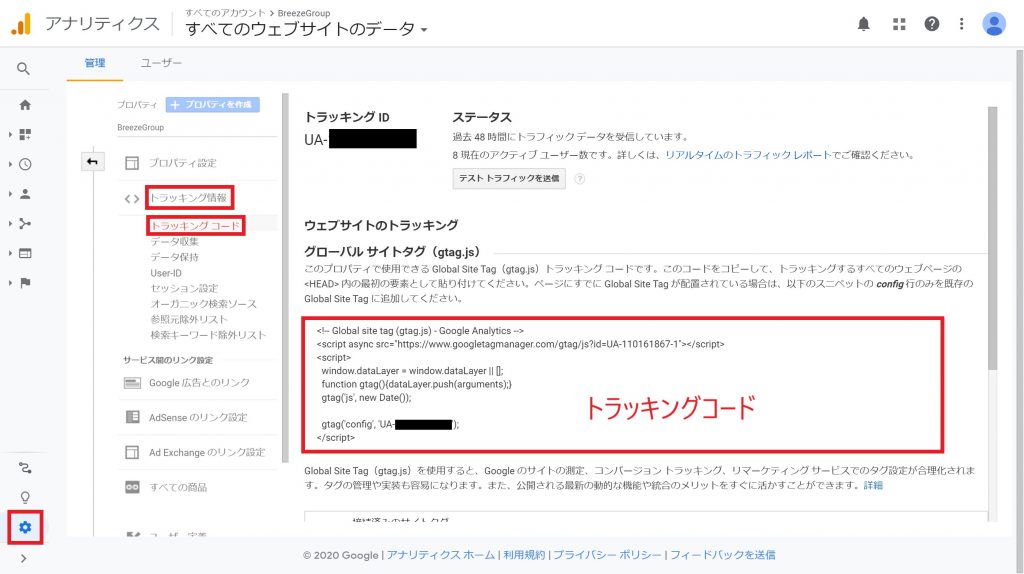
利用規約に同意すると、トラッキングコードが表示されます。トラッキングコードとは、アクセス解析のために、ホームページのHTMLファイルなどに設置するコードで、アクセス解析ツールの利用に必要となるコードです。
トラッキングコードは別名「Googleアナリティクスタグ」「トラッキングID」とも呼ばれることがあります。
Googleアナリティクスで取得したトラッキングコードはそのままHTMLに貼り付けるなどして動作させます。
設置場所は、測定する各ウェブページにカスタマイズされたトラッキングコードを各ページの<head>タグ直後に追加しましょう。
動作の確認
トラッキングコードを取得・設置した後、トラッキングコードが正常に機能しているかどうかを確認する必要があります。
まず管理画面>トラッキング情報(プロパティ枠)>トラッキング情報に進みましょう。すると下の画面が表示されます。

「ステータス」に「 過去48時間にトラフィックデータを受信しています 」と表示されていれば、トラッキングコードが対象となるサイトに正常に設置されており、データ収集も開始されています。
しかし、 「過去48時間に受信したデータがありません」と表示された場合は 、トラッキングコードが正常に機能していないため、「テストトラフィックを送信」をクリックしてください。
トラッキングコードが正常に機能していることが確認出来たら、最後に動作確認を行う必要があります。確認方法はGoogleアナリティクスの【リアルタイム】<【概要】からリアルタイムレポートを見るこで確認ができます。
Googleアナリティクスの設定方法
次にGoogleアナリティクスのアカウント登録が完了した後の設定方法を説明していきます。
初期設定の手順を説明する前に、Googleアナリティクスの階層構造を理解しておく必要があります。まずは階層構造から説明をしていきます。
Googleアナリティクスの階層構造
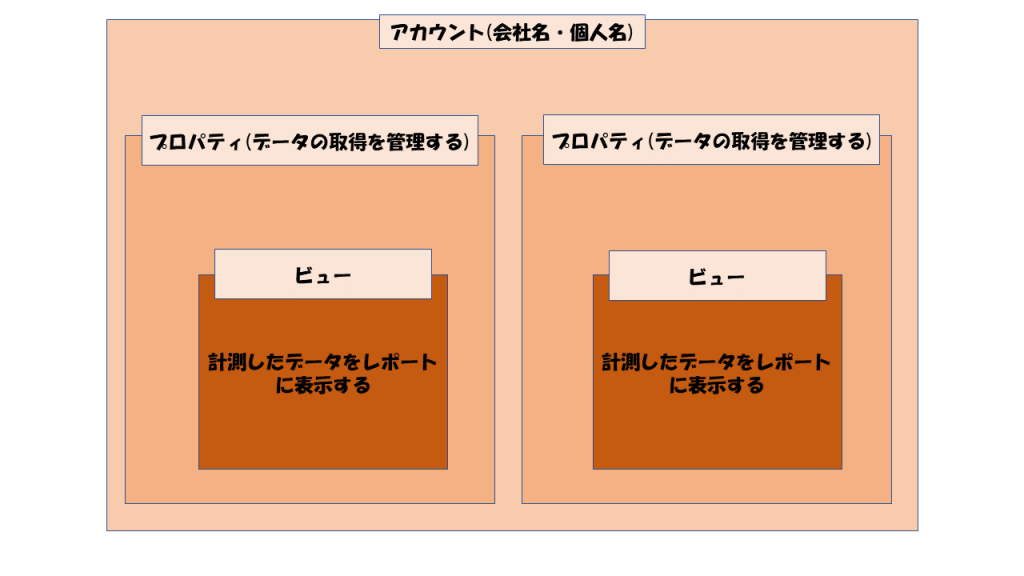
Googleアナリティクスは上の画像のように「アカウント」「プロパティ」「ビュー」の3階層があります。
アカウント
アカウントが最も大きな単位になります。通常は会社名などを設定します。主にユーザー管理・権限・変更履歴などのメニューがあります。
プロパティ
プロパティはウェブサイト、モバイルアプリ、またはデバイスです。アカウントには複数のプロパティを設定できます。通常はサイトドメインごとにプロパティを分けたりします。
ビュー
ビューは最も小さい単位になります。レポートにアクセスするための入り口であり、プロパティのデータを定められた条件で表示します。プロパティには複数のビューを作成することが可能です。
アカウント1つにつき、50プロパティまで紐づけ可能です。また、1プロパティにつき25個までのビューが設定できます。それぞれの違いを理解し、自分の会社にあった設計にしておきましょう。
それではGoogleアナリティクスの3階層を理解したうえで、次は初期設定の方法に進みましょう。
アカウントの設定方法
アカウントで行っておきたい初期設定は自社内やサイト関係者からのアクセスを制限する「自社のIPアドレスの除外」です。
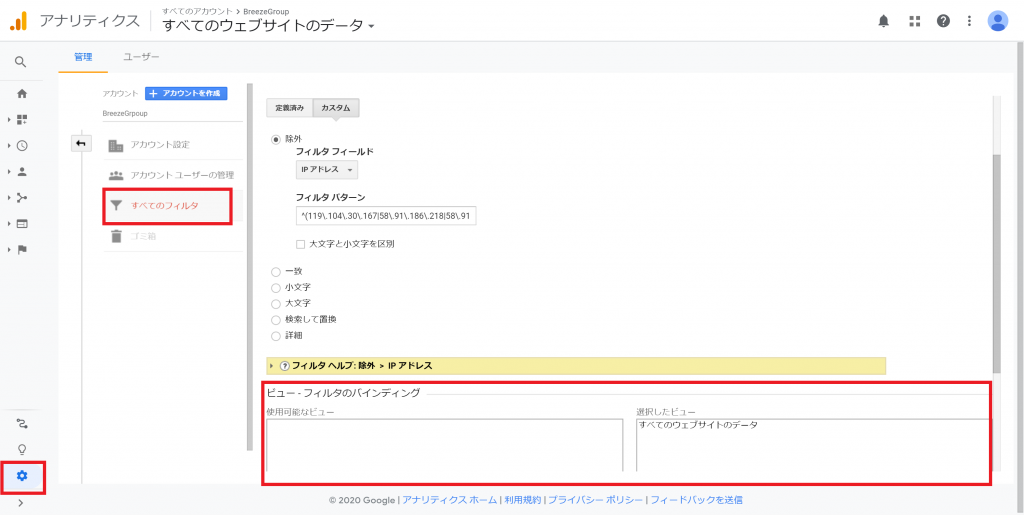
GAの管理画面<すべてのフィルタへ進みましょう。すると上の画面が表示されます。この画面で 「自社のIPアドレスの除外」 の設定を行います。
自社や関係会社からのアクセスは直帰率が低かったり、滞在時間が長かったりと、実際のユーザーの行動とは異なります。
それが原因で数値が変わり、誤った解釈をしてしまう可能性があります。「自社のIPアドレスの除外」 は必ず行いましょう!
プロパティの設定方法
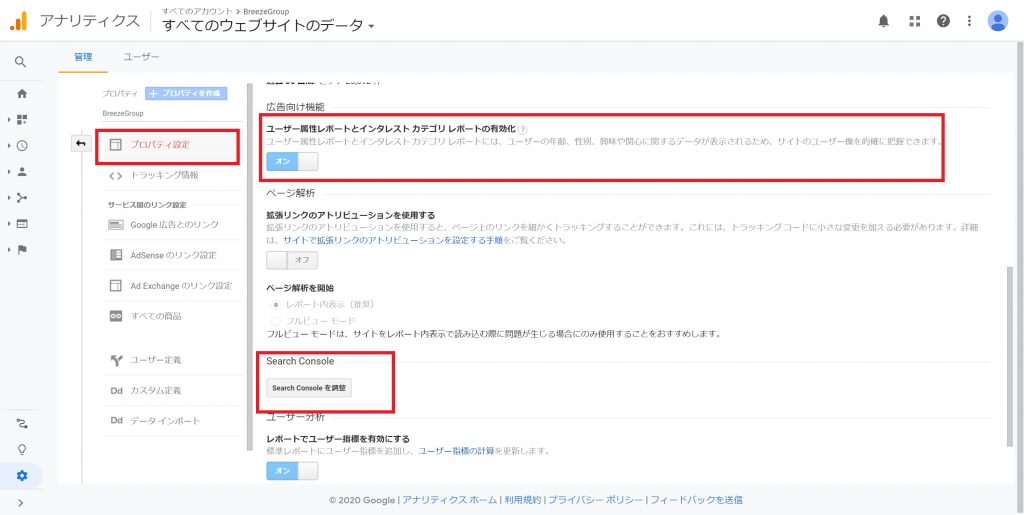
続いてはプロパティの設定方法です。 GAの管理画面< プロパティの設定に進みましょう。
ユーザー属性レポートとインタレストカテゴリレポートの有効化
まずはユーザー属性レポートとインタレストカテゴリレポートの有効化をオンにしてください。Googleが判別した性別、年齢、興味関心を確認できるようになります。
Search Consoleとの連携
Googleアナリティクスでも自然検索のキーワードを確認可能な項目はありますが、キーワードが判別されないことが多く、ほぼ「no provided」と表示されてしまいます。
しかしSearch Consoleと連携することにより、Googleアナリティクスで自然検索キーワードをある程度把握できるようにな必ず連携ります。必ず設定するようにしましょう。
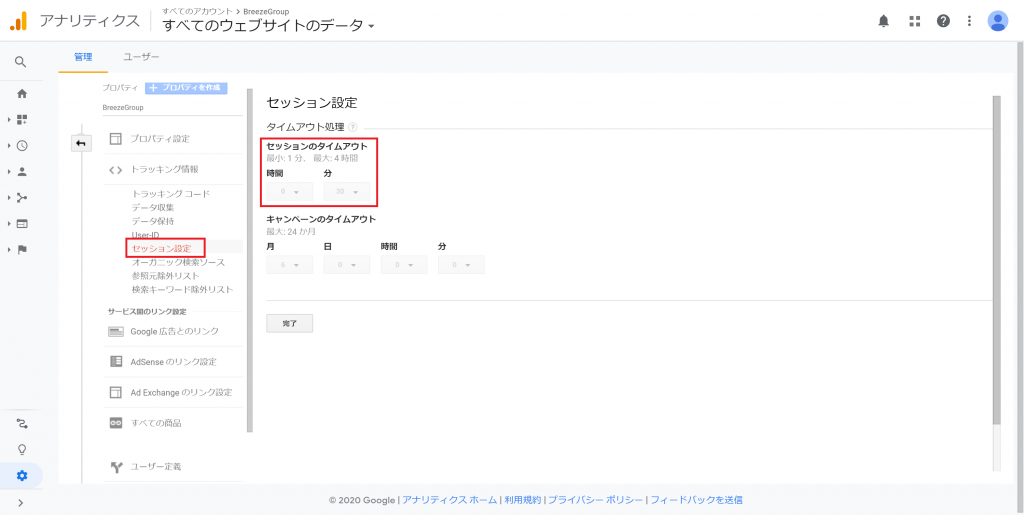
セッション設定
GAでは、デフォルトでセッション時間が30分に設定されています。この場合は、操作なしの状態が30分以上続くと、サイト更新や再表示をした場合に新たな訪問として計測されてしまいます。
同じページ上に長時間滞在するような動画や、論文のような長いコンテンツを用いるサイトは、セッションタイムアウトは長めに設定してデータの分断を防ぐことが重要です。
ビューの設定方法
最後にビューの設定です。まず設定をする前にオリジナルデータのコピーを作成するようにしましょう。理由としては、ビューはレポートの表示で制限をかけるのではなく、データの収集時からその条件に合ったもののみが収集されます。
つまり、オリジナルのデータを残しておかないと、制限がかかったデータしか手元に残らないことになります。いざという時のために必ず「オリジナルのデータを残す」ことは徹底しましょう。
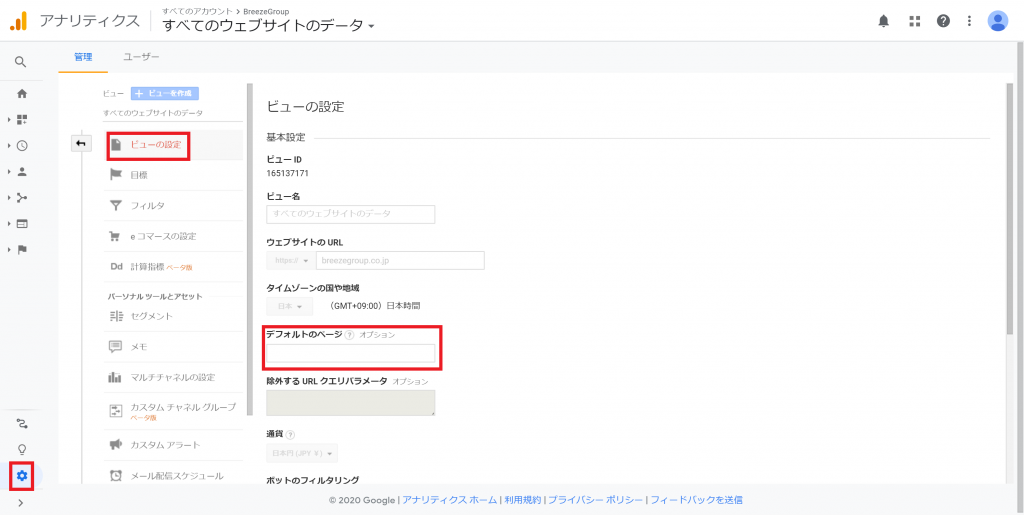
ビューのコピーをした上で、ビューの設定に入っていきます。
まずGAアナリティクスの管理>ビューの設定>に進んでください。
デフォルトページの設定
GoogleアナリティクスはURL単位でページを計測しますが、表示ページが同一でも、利用している環境によってURLがことなる場合があります。例えば「/」と「/index.html」は別々のページとして認識され、レポート上に表示されます。
このような状態を防ぐため、 「/」と「/index.html」 をどちらも同じページとして計測するように「デフォルトページ」の設定を行います。
目標設定
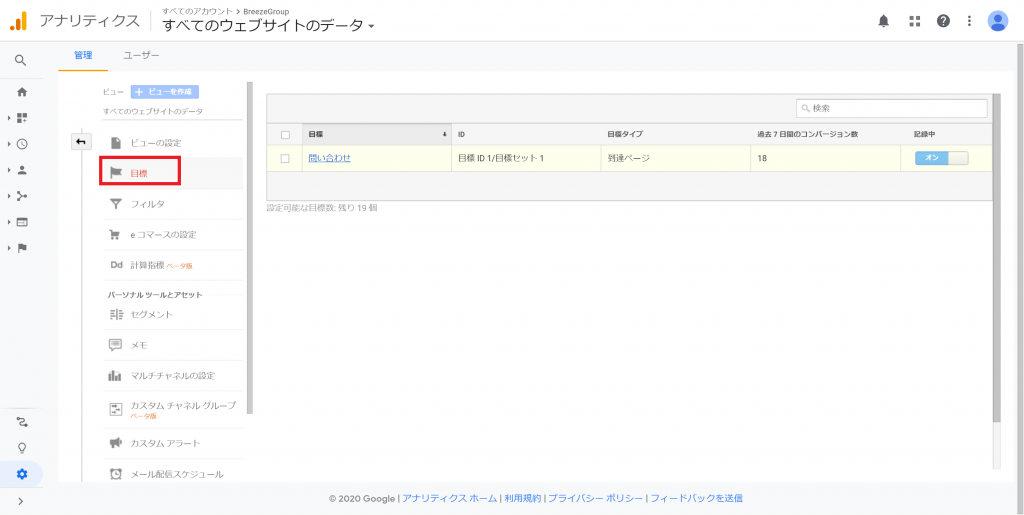
サイトの目標の設定を行わずに、Googleアナリティクスで分析を行うのは無意味になってしまいます。そのため目標を設定を行うことをお勧めします。設定をすることで、課題を洗い出し、施策を打つことができます。
まとめ
今回はGoogleアナリティクスの登録と設定方法について説明しました。Googleアナリティクスの登録は「アカウント作成」「トラッキングコード取得」だけで簡単にできます!
設定方法はGoogleアナリティクスの階層構造を理解したうえで行いましょう。今回紹介した設定以外にも様々な設定がありますが、自社にあった設定を考え、効率よくGoogleアナリティクスを活用していきましょう!
Googleアナリティクスの登録・設定を終え、実際の使い方を学びたい方は「 Googleアナリティクスの見方・使い方を学ぼう 」をご覧ください!
Googleアナリティクスのアカウントやサイトの追加・権限付与・データ共有に関して知りたい方はぜひ「Googleアナリティクスのアカウントやサイトの追加・権限付与・データ共有がまるわかり!」をご覧いただき、ご自身のサイト運営にお役立てください!








